5 tiện ích tăng tốc sao chép dữ liệu cực mạnh
Nếu bạn đã quá mệt mỏi cảnh đợi chờ máy tính “ì ạch” hoàn thành công việc copy dữ liệu thì tại sao không thử dùng các tiện ích tăng tốc dưới đây để cảm nhận sự khác biệt.
Công cụ sao chép dữ liệu xưa nay ít được người dùng quan tâm đến bởi Microsoft cũng đã có sẵn tiện ích đó cho người dùng Windows. Tuy nhiên, việc copy dữ liệu sẽ thật sự “ì ạch” và gây mệt mỏi cho bạn nếu khối lượng dữ liệu cần xử lý là rất lớn. Việc này thật sự gây “ức chế” với những ai sử dùng Windows Vista hay Windows 7. Đã đến lúc bạn phải sử dụng những sản phẩn thay thế bộ máy cũ kỹ đó. Bài viết sẽ giúp bạn chọn ra các phần mềm sao chép dữ liệu tốt nhất cho Windows XP, Vista và Seven (7).
CopyHandler
So với tiện ích mặc định của Microsoft, CopyHandler (CH) giúp bạn sao chép dữ liệu với tốc độ nhanh hơn từ 5-7 lần. CH cũng cung cấp cho người dùng các lựa chọn nâng cao như tạm dừng (Pause), tiếp tục (Resume) hay bắt đầu lại (Restart) quá trình copy dữ liệu. Ngoài ra, bạn còn dễ dàng cấu hình CH theo cách riêng của mình qua hơn 60 lựa chọn kèm theo của chương trình. CopyHandler chạy tốt trên tất cả các OS kể trên và không gây xung đột với các phần mềm sao chép có sẵn của Windows.
SuperCopier
Phần mềm nguồn mở SuperCopier (SC) có ưu điểm vượt trội với dung lượng rất nhẹ và khi chạy không “ăn” quá nhiều tài nguyên trên PC. Sau khi cài chương trình, bạn sẽ thấy biểu tượng của SC ở khay hệ thống. Thanh trạng thái của SC hiển thị các mực độ màu sắc khác nhau, thể hiện tiến độ quá trình sao chép đang ở giai đoạn nào. Bên cạnh việc giúp người dùng tiết kiệm được thời gian qua việc sao chép nhanh chóng, tiện ích này còn chỉ ra những file bị lỗi khiến cho công việc copy bị gián đoạn với lý do cụ thể, đồng thời cung cấp cho bạn thêm tùy chọn bỏ qua file đó để tiếp tục copy các file không lỗi.
TalentCopy
TalentCopy (TC) ban đầu được viết cho Vista nhưng sau đó cũng đã bổ sung thêm Windows 7 vào danh sách tương thích. So với ứng dụng mặc định của Microsoft thì TC của tác giả Alexandriyski có tốc độ nhanh gấp 3 lần. Bên cạnh việc cải thiện tốc độ sao chép, TC được viết dựa trên những thuật toán nâng cao, có tác dụng sử dụng triệt để những khoảng trống lãng phí trên ổ cứng của bạn, qua đó giảm thiểu hiện tượng phân mảnh ổ đĩa.
Video đang HOT
ExtremeCopy
Xét về tốc độ sao chép thì ExtremeCopy (EC) của hãng EaserSoft thật sự làm người dùng hài lòng khi tăng tốc độ copy dữ liệu từ 20% đến 120% so với Microsoft. Ngoài ra, chương trình còn kèm theo nhiều tính năng mới mẻ so với những ứng dụng cùng loại, nổi bật hơn cả là chức năng sửa file lỗi khi copy. Thêm vào đó,ExtremeCopy còn có giao diện người dùng thân thiện và đơn giản hóa mọi thao tác, chắc chắn EC xứng đang là người thay thế công cụ sao chép “cổ lỗ sĩ” mà bạn vẫn dùng.
TeraCopy
TeraCopy được người dùng PC toàn thế giới bình chọn là tiện ích tăng tốc copy dữ liệu tốt nhất hiện nay. Sau khi cài đặt vào máy, bạn sẽ có thêm 1 lựa chọn là copy bằng TeraCopy khi click chuột phải vào bất kỳ file hay folder nào. Tất cả việc cần làm chỉ là chọn lệnh sao chép, sau đó bạn chọn đích đến và TeraCopy sẽ làm nốt phần việc của mình trong thời gian cực nhanh. Bên cạnh đó, tiện ích này còn có chế độ “resume”, tức là copy tiếp tục các file bạn đã chọn nếu lần copy trước đó bị gián đoạn. Đây là một tiện ích cần phải có trông ổ cứng của bạn nếu như bạn thường xuyên phải Copy những tập tin và thư mục có dung lượng tới hàng chục GB.
Theo PLXH
Tăng tốc mạng Wifi với Firmware Tomato
Phần lớn các thiết bị định tuyến ngày này đều được chế tạo với chất lượng rất cao, nhưng hầu hết chúng đều bị các Firmware mặc định của các nhà sản xuất kìm hãn không thể thể hiện hết khả năng của mình.
Thông thường, các router sẽ có tiềm năng hoạt động rất lớn, tuy nhiên hầu hết firrmware (giống như trình điều khiển) mặc định của nhà sản xuất đều chỉ có một số tính năng cơ bản, điều này nhiều khi làm hạn chế khả năng của router. Chính vì vậy nên đã có nhiều firmware được phát triển bởi các hãng thứ 3 nhằm giúp các router hoạt động hiệu quả hơn và có nhiều tính năng hơn.
Nếu router của bạn đang hoạt động chập chờn hay đã hết bảo hành và bạn đang có ý định thay một Router khác thì hãy tiến hành các bước nâng cấp Firmware dưới đây để cải thiện chất lượng sóng cho thiết bị già nua này của mình (chỉ nên thực hiện với các Router đã hết hạn bảo hành và sóng không được tốt, vì tất cả những hỏng hóc do Flash Firmware đều sẽ bị từ chối bảo hành).
1. Sơ lược về Tomato
Được đặt tên theo một loại rau quả nhưng Tomato là một firmware mã nguồn mở dành cho router. Nếu firmware mặc định chỉ cung cấp các tính năng căn bản cho router thì Tomato còn có thêm các tính năng bổ sung như theo dõi băng thông truy cập.
2. Kiểm tra trước khi cài đặt Tomato
Bài viết này sẽ hướng dẫn cho bạn các bước cài đặt Tomato trên router Linksys WRT54GL, vì vậy nếu đang sử dụng một bộ đinh tuyến khác thì bạn cần phải kiểm tra danh sách bên dưới để xem nó có tương thích với Tomato hay không. Thêm một lưu ý là hướng dẫn được thực hiện trên hệ điều hành Windows nên nếu bạn đang cài Linux hay Mac OS X thì sẽ có một số khác biệt nhỏ nhưng nhìn chung không ảnh hưởng nhiểu đến quá trình cài đặt.
Tomato chỉ làm việc với một số router nhất định, trước khi cài đặt bạn cần kiểm tra xem router của mình có tương thích với Tomato hay không để tránh làm hỏng router. Sau đây là danh sách các router đã được kiểm tra là có thể hoạt động tốt với Tomato:
3. Tiến hành cài đặt
Điều đầu tiên mà bạn cần làm là đăng nhập vào trang quản trị của router. Theo mặc định trang nay sẽ có địa chỉ IP là 192.168.1.1. Nếu không được thì bạn có thể làm như sau: vào Start -> Run rồi gõ cmd.Cửa sổ cmd sẽ xuất hiện, bạn gõ tiếp ipconfig.
Một loạt thông số sẽ xuất hiện nhưng bạn chỉ cần quan tâm đến dòng Default Gateway. Địa chỉ IP ở dòng này chính là địa chỉ của trang quản trị router.
Sau đó khởi động trình duyệt của bạn và nhập vào địa chỉ IP của router.
Trang quản trị sẽ yêu cầu bạn nhập tên người dùng và mật khẩu. User name mặc định của router Linksys WRT54GL là "admin" và password cũng là "admin".
Tiếp theo, bạn truy cập vào địa chỉ http://www.polarcloud.com/tomato để tải về phiên bản mới nhất (hiện giờ là 1.28) của Tomato. Tiếp theo, bạn hãy giải nén tập tin Tomato_1_28.zip chứa nội dung của firmware của Tomato, lúc này bạn sẽ thu được 9 tập tin được đặt tên theo từng router được hỗ trợ.
Quay lại trang quản trị của router, chọn thẻ Administration, chọn Firmware Upgrade. Nhấn chuột vào nút Browse và chọn đường dẫn đến các tập tin của Tomato mà bạn vừa giải nén.
Vì chúng ta đang cài đặt Tomato trên router WRT54GL Linksys, nên tập tin cần chọn là WRT54G_WRT54GL.bin.Sau khi đã chọn xong file thích hợp, bạn nhấn chuột vào nút Upgrade để xác nhận. Lúc này, quá trình cài đặt Tomato sẽ bắt đầu tiến hành. Lưu ý trong quá trình firmware đang được cập nhật mà có sự cố dẫn tới router bị tắt (mất điện chẳng hạn) thì khả năng bị hỏng (brick) là rất cao nên bạn cần cẩn thận.
Sau khi quá trình nâng cấp firmware hoàn tất, Router của bạn sẽ khởi động lại, và máy tính của bạn sẽ dò tìm một địa chỉ IP từ DHCP server của Tomato. Truy cập lại vào
trang quản trị router, bạn sẽ thấy giao diện mặc định lúc này đã được thay thế bằng giao diện của Tomato.
Vậy là bạn đã cài đặt thành công Tomato cho router của mình. Công việc còn lại là thiết lập thêm một số tùy chọn cho router như: các tính năng bảo mật kết nối, các thông số truy cập internet từ ISP, lựa chọn tần số phát sóng wifi v.v...
Theo PLXH
Nokia tăng tốc trình duyệt web trên Symbian Anna  Một trong những thay đổi lớn nhất trên phiên bản Symbian^3 Anna mới ra của Nokia là trình duyệt web mới, với nhiều cải tiến lớn xét cả về hiệu năng cũng như tính thân thiện với người dùng. Nokia chắc hẳn đã rất tâm đắc với những gì mình đã làm được với trình duyệt mới đến mức hãng đã dành trọn...
Một trong những thay đổi lớn nhất trên phiên bản Symbian^3 Anna mới ra của Nokia là trình duyệt web mới, với nhiều cải tiến lớn xét cả về hiệu năng cũng như tính thân thiện với người dùng. Nokia chắc hẳn đã rất tâm đắc với những gì mình đã làm được với trình duyệt mới đến mức hãng đã dành trọn...
 Thêm một góc quay khác về "người hùng nhí" 3 tuổi chưa nói sõi nhưng đã biết cứu bạn ở Nghệ An: Càng xem càng khiến nhiều người trầm trồ01:14
Thêm một góc quay khác về "người hùng nhí" 3 tuổi chưa nói sõi nhưng đã biết cứu bạn ở Nghệ An: Càng xem càng khiến nhiều người trầm trồ01:14 Clip 32 giây vụ học sinh lớp 1 nghi bị cô giáo đánh bầm tím tay vì viết chữ xấu00:32
Clip 32 giây vụ học sinh lớp 1 nghi bị cô giáo đánh bầm tím tay vì viết chữ xấu00:32 Clip: Đám cưới con trai chủ vựa ve chai miền Tây, cô dâu đeo vàng khắp người, trĩu cổ hút 8 triệu views06:59
Clip: Đám cưới con trai chủ vựa ve chai miền Tây, cô dâu đeo vàng khắp người, trĩu cổ hút 8 triệu views06:59 1 TikToker cúi đầu xin lỗi sau vụ Hằng Du Mục, Quang Linh Vlogs bị bắt, thú nhận hàng loạt sai lầm của mình03:57
1 TikToker cúi đầu xin lỗi sau vụ Hằng Du Mục, Quang Linh Vlogs bị bắt, thú nhận hàng loạt sai lầm của mình03:57 Nhã Phương để lộ 1 khuyết điểm nhan sắc khó giấu qua camera thường00:37
Nhã Phương để lộ 1 khuyết điểm nhan sắc khó giấu qua camera thường00:37 Diễn viên "lùn nhất" Việt Nam kết hôn với chồng Tây: Sống chill trong biệt thự sân vườn, mua hàng hiệu không tiếc tay01:52
Diễn viên "lùn nhất" Việt Nam kết hôn với chồng Tây: Sống chill trong biệt thự sân vườn, mua hàng hiệu không tiếc tay01:52 Clip Lexus lao lên vỉa hè, tông bay một người đàn ông: Hé lộ hình ảnh người bước ra từ trong xe00:30
Clip Lexus lao lên vỉa hè, tông bay một người đàn ông: Hé lộ hình ảnh người bước ra từ trong xe00:30Tin đang nóng
Tin mới nhất

Nâng cao và biến đổi hình ảnh của bạn bằng trình chỉnh sửa video trực tuyến CapCut

Cách đăng Facebook để có nhiều lượt thích và chia sẻ

Thêm nhiều bang của Mỹ cấm TikTok

Microsoft cấm khai thác tiền điện tử trên các dịch vụ đám mây để bảo vệ khách hàng

Facebook trấn áp hàng loạt công ty phần mềm gián điệp

Meta đối mặt cáo buộc vi phạm các quy tắc chống độc quyền với mức phạt 11,8 tỷ đô

Không cần thăm dò, Musk nên sớm từ chức CEO Twitter

Đại lý Việt nhập iPhone 14 kiểu 'bia kèm lạc'

Khai trương hệ thống vé điện tử và dịch vụ trải nghiệm thực tế ảo XR tại Quần thể Di tích Cố đô Huế

'Dở khóc dở cười' với tính năng trợ giúp người bị tai nạn ôtô của Apple

Xiaomi sa thải hàng nghìn nhân sự

Apple sẽ bắt đầu sản xuất MacBook tại Việt Nam vào giữa năm 2023
Có thể bạn quan tâm

Mỹ nhân đẹp nhất Trung Quốc hiện tại: Nhan sắc tuyệt đỉnh không tả nổi, xé sách bước ra mê hoặc 9 triệu người
Hậu trường phim
07:44:17 10/04/2025
Mỹ nhất trí khởi động đàm phán về thuế đối ứng với Việt Nam
Thế giới
07:42:11 10/04/2025
Xôn xao clip học sinh mang gạo đến trường "gạ" bán cho thầy giáo
Netizen
07:39:17 10/04/2025
Người phụ nữ 10 năm sống không dùng tiền, không cần nhà cửa
Lạ vui
07:35:53 10/04/2025
Kẻ đốt xe SH của bạn gái lĩnh án 3 năm tù
Pháp luật
07:27:51 10/04/2025
Người hâm mộ giục Jung Hae In 'nghỉ chơi' Kim Soo Hyun
Sao châu á
07:24:27 10/04/2025
'Những chặng đường bụi bặm' tập 15: Nguyên đồng ý đóng giả con trai ông Nhân
Phim việt
07:18:20 10/04/2025
Dàn mỹ nhân trong "Địa đạo": Trên phim lấm lem, ngoài đời sắc vóc nổi bật
Sao việt
07:14:32 10/04/2025
Chồng ôm thi thể vợ gào khóc sau vụ va chạm giao thông
Tin nổi bật
06:50:24 10/04/2025
Vụ ngộ độc "rượu trái cây": Hàm lượng Methanol vượt gấp 1073,05 lần
Sức khỏe
06:44:29 10/04/2025
 4 chipset có khả năng ép xung tốt nhất trên smartphone
4 chipset có khả năng ép xung tốt nhất trên smartphone PlayStation Network chưa thể hoạt động trở lại
PlayStation Network chưa thể hoạt động trở lại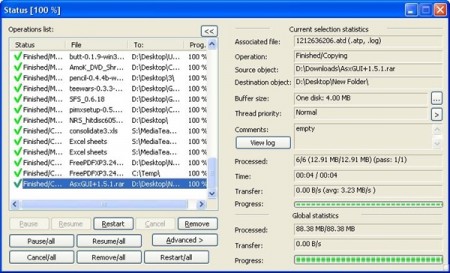

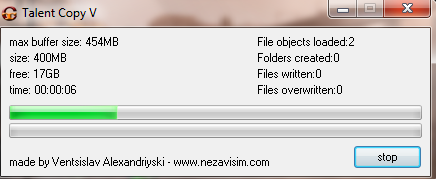

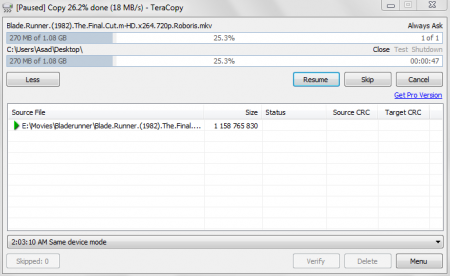
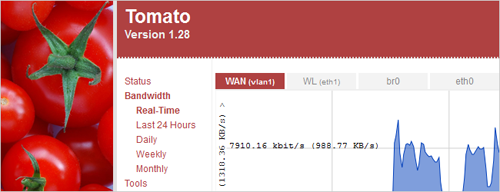






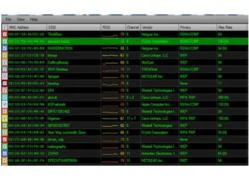 Trọn bộ 10 giải pháp giúp tăng tốc mạng Wi-Fi
Trọn bộ 10 giải pháp giúp tăng tốc mạng Wi-Fi Kinh nghiệm tăng tốc mạng Wi-Fi trong gia đình
Kinh nghiệm tăng tốc mạng Wi-Fi trong gia đình "Lột trần" sự thật đằng sau phần mềm tăng tốc độ máy tính?
"Lột trần" sự thật đằng sau phần mềm tăng tốc độ máy tính? "Thực hư" một số giải pháp tăng tốc Windows
"Thực hư" một số giải pháp tăng tốc Windows Tăng tốc Windows 7 trên mọi mặt bằng tay không
Tăng tốc Windows 7 trên mọi mặt bằng tay không Biến USB và thẻ nhớ thành bộ nhớ RAM để tăng tốc PC
Biến USB và thẻ nhớ thành bộ nhớ RAM để tăng tốc PC NSƯT Xuân Hinh hỏi thẳng "không có phong bì à", một Shark đình đám phải vào trả lời
NSƯT Xuân Hinh hỏi thẳng "không có phong bì à", một Shark đình đám phải vào trả lời Thông tin mới về phiên điều trần vụ trộm cắp của ca sĩ Lynda Trang Đài
Thông tin mới về phiên điều trần vụ trộm cắp của ca sĩ Lynda Trang Đài Nam sinh lớp 8 mất liên lạc nghi bị người lạ dụ dỗ, mẹ lên mạng cầu cứu
Nam sinh lớp 8 mất liên lạc nghi bị người lạ dụ dỗ, mẹ lên mạng cầu cứu Vừa trải qua "thập tử nhất sinh", Tạ Hiền nhắn Tạ Đình Phong 3 điều, trong đó có 1 chuyện quan trọng liên quan tới Trương Bá Chi
Vừa trải qua "thập tử nhất sinh", Tạ Hiền nhắn Tạ Đình Phong 3 điều, trong đó có 1 chuyện quan trọng liên quan tới Trương Bá Chi Nam công nhân kiếm hàng chục triệu đồng/tháng từ cho đồng nghiệp vay lãi "cắt cổ"
Nam công nhân kiếm hàng chục triệu đồng/tháng từ cho đồng nghiệp vay lãi "cắt cổ" Tạm dừng phiên tòa Trương Mỹ Lan để làm rõ số tiền trong vụ án
Tạm dừng phiên tòa Trương Mỹ Lan để làm rõ số tiền trong vụ án Top 5 mỹ nhân Hồng Kông đẹp nhất mọi thời đại: Số 4 là Hoa hậu xuất sắc nhất lịch sử, kết hôn với tỷ phú
Top 5 mỹ nhân Hồng Kông đẹp nhất mọi thời đại: Số 4 là Hoa hậu xuất sắc nhất lịch sử, kết hôn với tỷ phú Sau ồn ào "đọc sai tên", vợ Anh Đức có hành động gây chú ý với mỹ nhân Việt này khi cùng dự sự kiện
Sau ồn ào "đọc sai tên", vợ Anh Đức có hành động gây chú ý với mỹ nhân Việt này khi cùng dự sự kiện CỰC HOT: Anh Tú - Diệu Nhi "trượt tay" để lộ hình ảnh con gái giấu kín suốt 4 năm?
CỰC HOT: Anh Tú - Diệu Nhi "trượt tay" để lộ hình ảnh con gái giấu kín suốt 4 năm? Sản phụ bỏ con trong bệnh viện ở Đắk Lắk, tử vong tại Bình Dương
Sản phụ bỏ con trong bệnh viện ở Đắk Lắk, tử vong tại Bình Dương HOT: "Tiểu tam bị ghét nhất showbiz" hạ sinh con ngoài giá thú cho đạo diễn U70
HOT: "Tiểu tam bị ghét nhất showbiz" hạ sinh con ngoài giá thú cho đạo diễn U70 Tìm thấy 20kg vàng dưới tòa chung cư bị sập
Tìm thấy 20kg vàng dưới tòa chung cư bị sập Quỳnh Lương lên tiếng tin bị chồng bỏ, phải về nhà ngoại gấp sau 3 tuần làm đám hỏi
Quỳnh Lương lên tiếng tin bị chồng bỏ, phải về nhà ngoại gấp sau 3 tuần làm đám hỏi Đoạn clip trước khi thẩm mỹ của phú bà Việt viral trở lại, gương mặt lộ rõ khuyết điểm
Đoạn clip trước khi thẩm mỹ của phú bà Việt viral trở lại, gương mặt lộ rõ khuyết điểm Hải quan Mỹ phát thông báo về thuế đối ứng
Hải quan Mỹ phát thông báo về thuế đối ứng Danh tính nghi phạm sát hại cô gái tại chung cư ở Hà Nội
Danh tính nghi phạm sát hại cô gái tại chung cư ở Hà Nội Vợ cũ ra sân bay về Việt Nam, Bằng Kiều gửi ngay 1000 USD để làm một việc
Vợ cũ ra sân bay về Việt Nam, Bằng Kiều gửi ngay 1000 USD để làm một việc Đỏ mặt với hành động thân mật quá đà của cầu thủ ĐT Việt Nam với MC Huyền Trang Mù Tạt khi đi du lịch
Đỏ mặt với hành động thân mật quá đà của cầu thủ ĐT Việt Nam với MC Huyền Trang Mù Tạt khi đi du lịch